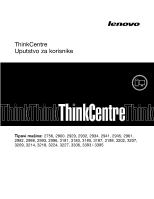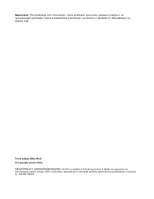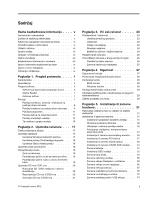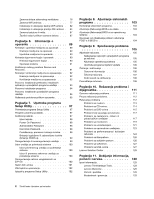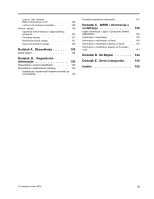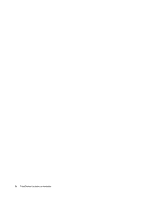Lenovo ThinkCentre M82 (Serbian - Latin) User Guide
Lenovo ThinkCentre M82 Manual
 |
View all Lenovo ThinkCentre M82 manuals
Add to My Manuals
Save this manual to your list of manuals |
Lenovo ThinkCentre M82 manual content summary:
- Lenovo ThinkCentre M82 | (Serbian - Latin) User Guide - Page 1
ThinkCentre Uputstvo za korisnike Tipovi mašina: 2756, 2800, 2929, 2932, 2934, 2941, 2945, 2961, 2982, 2988, 2993, 2996, 3181, 3183, 3185, 3187, 3198, 3202, 3207, 3209, 3214, 3218, 3224, 3227, 3306, 3393 i 3395 - Lenovo ThinkCentre M82 | (Serbian - Latin) User Guide - Page 2
sa razumevanjem pročitajte "Važne bezbednosne informacije" na stranici v i Dodatak A "Obaveštenja" na stranici 133. Treće izdanje (Maj 2012) © Copyright Lenovo 2012. OBAVEŠTENJE O OGRANIČENIM PRAVIMA: Ukoliko su podaci ili softver isporučeni u skladu sa ugovorom za Administraciju opštih usluga "GSA - Lenovo ThinkCentre M82 | (Serbian - Latin) User Guide - Page 3
4 Pregled softvera 5 Softver koji isporučuje kompanija Lenovo . . . 5 Adobe Reader 7 Antivirus softver . 28 Korišćenje lozinki 28 BIOS lozinke 28 Windows lozinke 29 Konfigurisanje 44 Zamena baterije 51 Instaliranje SSD uređaja 52 Zamena hard diska 54 Zamena optičkog uređaja 56 Zamena - Lenovo ThinkCentre M82 | (Serbian - Latin) User Guide - Page 4
98 Power-On Password 98 Administrator Password 98 Hard Disk Password Lenovo Solution Center 128 Poglavlje 11. Dobijanje informacija, pomoći i servisa 129 Izvori informacija 129 Lenovo ThinkVantage Tools 129 Lenovo Welcome 129 Pomoć i podrška 129 Bezbednost i garancija 129 ii ThinkCentre - Lenovo ThinkCentre M82 | (Serbian - Latin) User Guide - Page 5
(http://www.lenovo.com 129 Lenovo veb lokacija za podršku 130 Pomoć i usluge 130 Upotreba dokumentacije i dijagnostičkog Informacije o recikliranju baterija za Evropsku uniju 141 Dodatak D. Ek Bilgiler 143 Dodatak E. Servis istasyonlari . . . 145 Indeks 153 © Copyright Lenovo 2012 iii - Lenovo ThinkCentre M82 | (Serbian - Latin) User Guide - Page 6
iv ThinkCentre Uputstvo za korisnike - Lenovo ThinkCentre M82 | (Serbian - Latin) User Guide - Page 7
še nemate primerak Uputstva za bezbednost i garanciju, možete nabaviti Portable Document Format (PDF) verziju sa Lenovo® veb lokacije za podršku na adresi http://www.lenovo.com/support. Pored toga, na Lenovo veb lokaciji za podršku možete pronaći Uputstvo za bezbednost i garanciju i ovo Uputstvo za - Lenovo ThinkCentre M82 | (Serbian - Latin) User Guide - Page 8
, opterećenje ne bi smelo preći granicu naponskih spojnica. Za više informacija o naponskim opterećenjima, naponskim zahtevima ili ulaznim vrednostima obratite se električaru. vi ThinkCentre Uputstvo za korisnike - Lenovo ThinkCentre M82 | (Serbian - Latin) User Guide - Page 9
bez uzemljenja. Ako ne možete uključiti utikač u utičnicu, obratite se električaru za odobreni adapter za utičnicu ili zamenite utičnicu onom koja omogućuje ovu bezbednosnu opciju. Nikada ne preopterećujte električ manjoj od pola metra od visoko prometnih područja. Ako © Copyright Lenovo 2012 vii - Lenovo ThinkCentre M82 | (Serbian - Latin) User Guide - Page 10
rerna dalje od računara jer jaka magnetna polja koja oni emituju mogu da oštete monitor ili podatke na hard disku. Nemojte stavljati nikakva pića na računar i druge povezane uređaje niti pored njih. Ako se gasa u blizini mesta na kome je došlo do curenja. viii ThinkCentre Uputstvo za korisnike - Lenovo ThinkCentre M82 | (Serbian - Latin) User Guide - Page 11
opasan nivo napona, struje i energije. Komponente ne sadrže delove za popravku. Ako sumnjate da postoji neki problem sa ovim komponentama, obratite se serviseru. Čišćenje i održavanje Redovno čistite računar i prostor u žent na meku krpu i tako obrišite površinu računara. © Copyright Lenovo 2012 ix - Lenovo ThinkCentre M82 | (Serbian - Latin) User Guide - Page 12
x ThinkCentre Uputstvo za korisnike - Lenovo ThinkCentre M82 | (Serbian - Latin) User Guide - Page 13
, prethodno instaliranom Lenovo softveru i polo • Intel Core i5 mikroprocesor • Intel Core i7 mikroprocesor • Intel DVD-R (opcionalno) • Serial Advanced Technology Attachment (SATA) hard disk • SATA SSD uređaj Napomena: Računar podrž grafička kartica za Video Graphics Array (VGA) konektor i - Lenovo ThinkCentre M82 | (Serbian - Latin) User Guide - Page 14
Desktop Management Interface (DMI) Desktop bi se poboljšale performanse hard diskova. • Preboot Execution Environment bi identifikovala moguće probleme u toj oblasti. BIOS) i SM softver SM BIOS specifikacija definiše strukture podataka i metode pristupa u okviru BIOS ThinkCentre Uputstvo za korisnike - Lenovo ThinkCentre M82 | (Serbian - Latin) User Guide - Page 15
, kontrola i indikatora na prednjoj strani računara" na stranici 8 i "Položaj konektora na zadnjoj strani računara" na stranici 9. Proširenje • Jedno ležište za hard disk • Jedno ležište za optički uređaj • Jedan priključak za PCI Express x1 karticu • Jedan priključak za PCI Express x16 grafičku - Lenovo ThinkCentre M82 | (Serbian - Latin) User Guide - Page 16
kompanija Lenovo može utvrditi da su još neki operativni sistemi kompatibilni sa vašim računarom. Ova lista podložna je promeni. Kako biste utvrdili da je operativni sistem certifikovan ili testiran na kompatibilnost, posetite veb lokaciju ovlašćenog distributera operativnog sistema. 4 ThinkCentre - Lenovo ThinkCentre M82 | (Serbian - Latin) User Guide - Page 17
Power Manager Kontrole napajanja ThinkVantage Rescue and Recovery® Poboljšano pravljenje rezervnih kopija i vraćanje u prethodno stanje ThinkVantage System Update Ažuriranje i upravljački programi Communications Utility Internet konferencija View Manager Raspored elemenata na ekranu Lenovo - Lenovo ThinkCentre M82 | (Serbian - Latin) User Guide - Page 18
Lenovo ThinkVantage ThinkCentre® računara. Pomoću programa ThinkVantage Power Recovery Program ThinkVantage Rescue and Recovery predstavlja jednostavno rešenje za oporavak i vraćanje u prethodno stanje u koje spada skup alatki za samooporavak zahvaljujući kojima ćete moći da dijagnostikujete probleme - Lenovo ThinkCentre M82 | (Serbian - Latin) User Guide - Page 19
Update (TVSU) omogućava vam da preuzimate i instalirate softverske pakete (ThinkVantage aplikacije, upravljačke uređaje, BIOS ispravke i aplikacije drugih proizvođača) kako bi softver na računaru uvek bio odstranjivanje virusa. Lenovo obezbeđuje punu verziju antivirus softvera na vašem hard disku sa - Lenovo ThinkCentre M82 | (Serbian - Latin) User Guide - Page 20
nalaze prednji konektor, kontrola i indikator 1 Dugme za izbacivanje/zatvaranje optičkog uređaja 2 Dugme za uključivanje 3 Indikator koji ukazuje na aktivnost hard diska 4 Indikator za napon 5 USB 2.0 konektor (USB port 2) 6 Konektor za mikrofon 7 Konektor za slušalice 8 USB 2.0 konektor (USB port - Lenovo ThinkCentre M82 | (Serbian - Latin) User Guide - Page 21
Položaj konektora na zadnjoj strani računara Ilustracija 2 "Položaj zadnjih konektora" na stranici 9 prikazuje lokacije konektora na zadnjoj strani računara. Neki konektori na zadnjoj strani računara obeleženi su bojama da biste lakše mogli da odredite gde bi trebalo da priključite kablove. - Lenovo ThinkCentre M82 | (Serbian - Latin) User Guide - Page 22
se za priključivanje Eternet kabla za lokalnu mrežu (LAN). Napomena: Kako bi rad sa računarom bio u saglasnosti sa ograničenjem za FCC klasu B, koristite Eternet kabl kategorije 5. Koristi se za priključivanje drugog uređaja koji koristi konektor za VGA monitor. 10 ThinkCentre Uputstvo za korisnike - Lenovo ThinkCentre M82 | (Serbian - Latin) User Guide - Page 23
Unutrašnji zvučnik (instaliran na nekim modelima) 9 Prekidač prisutnosti poklopca (prekidač nadzora otvaranja kućišta) (instaliran na nekim modelima) 10 Hard disk (ili SSD uređaj) 11 PCI kartica (instalira se na nekim modelima) 12 Vod između hladnjaka i ventilatora Položaj delova na sistemskoj plo - Lenovo ThinkCentre M82 | (Serbian - Latin) User Guide - Page 24
x16 grafičku karticu 28 Konektor sistemskog ventilatora 29 Konektor za prekidač prisutnosti poklopca (prekidač otvaranja kućišta) 30 PS/2 konektor za tastaturu i miš 12 ThinkCentre Uputstvo za korisnike - Lenovo ThinkCentre M82 | (Serbian - Latin) User Guide - Page 25
Ilustracija 5 "Položaj delova sistemske ploče" na stranici 13 prikazuje položaj delova na drugom tipu sistemske ploče. Ilustracija 5. Položaj delova sistemske ploče 1 4-pinski konektor za napajanje mikroprocesora 2 Mikroprocesor 3 Konektor za ventilator mikroprocesora 4 Memorijski priključak 1 ( - Lenovo ThinkCentre M82 | (Serbian - Latin) User Guide - Page 26
čki instaliranim uređajima: • Optički uređaj u ležištu 1 • 3,5-inčni hard disk ili 2,5-inčni SSD uređaj u ležištu 3 Prilikom instaliranja ili zamene unutrašnjeg ure 3 - ležište za SATA hard disk (sa instaliranim 3,5-inčnim hard diskom ili 2,5-inčnim SSD uređajem) 14 ThinkCentre Uputstvo za korisnike - Lenovo ThinkCentre M82 | (Serbian - Latin) User Guide - Page 27
Tip mašine i oznaka modela Tip mašine i oznaka modela identifikuju računar. Kada se obratite za pomoć kompaniji Lenovo, informacije o tipu mašine i modelu omogućavaju tehničarima za podršku da identifikuju računar i brzo pruže uslugu. Sledi primer tipa mašine i oznake - Lenovo ThinkCentre M82 | (Serbian - Latin) User Guide - Page 28
16 ThinkCentre Uputstvo za korisnike - Lenovo ThinkCentre M82 | (Serbian - Latin) User Guide - Page 29
Pored toga, u slučaju kvara hard diska, od Lenovo centra za korisničku podršku možete da naručite Product Recovery diskove. Informacije o tome kako da sistemu informacija Windows pomoć i podrška, kliknite na Start ➙ Help and Support (Pomoć i podrška). Upotreba tastature U zavisnosti od modela, uz ra - Lenovo ThinkCentre M82 | (Serbian - Latin) User Guide - Page 30
koristiti za otvaranje opsežnog integrisanog centra za pomoć i informacije kompanije Lenovo. U operativnom sistemu Windows 7, pritiskom na plavo ThinkVantage dugme otvara se program primarnog i sekundarnog dugmeta miša i promenite druge podrazumevane postavke. 18 ThinkCentre Uputstvo za korisnike - Lenovo ThinkCentre M82 | (Serbian - Latin) User Guide - Page 31
Prilagođavanje zvuka Zvuk predstavlja bitan deo iskustva prilikom rada na računaru. Vaš računar ima digitalni audio-kontroler ugrađen u sistemsku ploču. Kod nekih modela je zvučna kartica instalirana i u jedan od priključaka za PCI karticu. Zvuk na računaru Ako računar ima fabrički instaliranu zvuč - Lenovo ThinkCentre M82 | (Serbian - Latin) User Guide - Page 32
koristiti za snimanje sadržaja na DVD-R diskove, DVD-RW diskove, DVD-RAM diskove II tipa, standardne CD-RW diskove i CD-RW diskove velike brzine, niti druga sredstva za čišćenje. • Nemojte ispuštati niti savijati disk. • Ne ubacujte oštećene diskove u optički uređaj ThinkCentre Uputstvo za korisnike - Lenovo ThinkCentre M82 | (Serbian - Latin) User Guide - Page 33
za izbacivanje/učitavanje. Kada nosač automatski izađe, pažljivo uklonite disk. 2. Zatvorite nosač pritiskom na dugme za izbacivanje/učitavanje ili na Start ➙ All Programs (Svi programi) ➙ Corel DVD MovieFactory Lenovo Edition. 2. Pratite uputstva na ekranu. Detaljnije informacije o upotrebi - Lenovo ThinkCentre M82 | (Serbian - Latin) User Guide - Page 34
22 ThinkCentre Uputstvo za korisnike - Lenovo ThinkCentre M82 | (Serbian - Latin) User Guide - Page 35
navike kako biste bili produktivniji i kako bi vam rad na računaru bio udobniji. Sledeće teme sadrže informacije o tome kako možete da uredite opremu i steknete zdrave radne navike: Jedan od glavnih ciljeva kompanije Lenovo jeste da ljudima sa invaliditetom omogući bolji pristup informacijama i - Lenovo ThinkCentre M82 | (Serbian - Latin) User Guide - Page 36
kada ste probali sve druge metode smanjenja odsjaja. Nagomilavanje prašine je, pored odsjaja, još jedan problem vezan za ekran. S vremena na vreme čistite ekran mekom krpom na način naveden u "Kablovi za napajanje i ispravljači za struju" na stranici vi. 24 ThinkCentre Uputstvo za korisnike - Lenovo ThinkCentre M82 | (Serbian - Latin) User Guide - Page 37
se automatski pokreće nakon prvog korišćenja računara. Pratite uputstva na ekranu kako biste registrovali svoj računar. • Posetite lokaciju http://www.lenovo.com/register i pratite uputstva na ekranu da biste registrovali svoj računar. Premeštanje računara u drugu zemlju ili region Prilikom preme - Lenovo ThinkCentre M82 | (Serbian - Latin) User Guide - Page 38
Više informacija o kablu za napajanje i šifre proizvoda naći ćete na adresi: http://www.lenovo.com/powercordnotice 26 ThinkCentre Uputstvo za korisnike - Lenovo ThinkCentre M82 | (Serbian - Latin) User Guide - Page 39
č otisaka prstiju. Kada unesete otisak prsta i unapred ga povežete sa lozinkom po uključenju, lozinkom za hard disk ili obema, možete da pokrenete računar, prijavite se na sistem i otvorite program Setup Utility tako š čeve koji štite informacije uskladištene na računaru. © Copyright Lenovo 2012 27 - Lenovo ThinkCentre M82 | (Serbian - Latin) User Guide - Page 40
ćete u odeljku "Power-On Password" na stranici 98. • Hard Disk Password: ako postavite lozinku za hard disk, sprečićete neovlašćeni pristup podacima na hard disku. Kada se postavi lozinka za hard disk, od vas će biti zatraženo da otkucate važeću lozinku prilikom 28 ThinkCentre Uputstvo za korisnike - Lenovo ThinkCentre M82 | (Serbian - Latin) User Guide - Page 41
pogledajte odeljak "Hard Disk Password" na ava ili onemogućava potvrdu identiteta otiskom prsta za pristup BIOS-u. • Erase Fingerprint Data: Briše podatke o otiscima i omogućava da ih pronađete i odstranite. Kompanija Lenovo obezbeđuje punu verziju antivirusnog softvera na računaru sa besplatnom - Lenovo ThinkCentre M82 | (Serbian - Latin) User Guide - Page 42
Napomena: Definicije virusa moraju da budu ažurne da biste bili zaštićeni od novih virusa. Više informacija o tome kako da koristite antivirus softver možete pronaći u sistemu pomoći antivirus softvera. 30 ThinkCentre Uputstvo za korisnike - Lenovo ThinkCentre M82 | (Serbian - Latin) User Guide - Page 43
pročitate i proučite "Važne bezbednosne informacije" na stranici v. Napomene: 1. Koristite samo računarske delove koje obezbeđuje kompanija Lenovo. 2. Prilikom instaliranja ili zamene nekog opcionalnog dela, postupajte u skladu sa odgovarajućim uputstvima iz ovog odeljka, kao i uputstvima koje ste - Lenovo ThinkCentre M82 | (Serbian - Latin) User Guide - Page 44
čnih utičnica, kao i sve kablove koji su priključeni u računar. 2. Otvorite poklopac računara. Pogledajte "Otvaranje poklopca računara" na stranici 32. 32 ThinkCentre Uputstvo za korisnike - Lenovo ThinkCentre M82 | (Serbian - Latin) User Guide - Page 45
3. Uklonite prednju masku tako što ćete otpustiti tri plastična jezička i okrenuti prednju masku ka spolja da biste je skinuli sa računara. Ilustracija 10. Uklanjanje prednjeg ležišta Poglavlje 5. Instaliranje ili zamena hardvera 33 - Lenovo ThinkCentre M82 | (Serbian - Latin) User Guide - Page 46
prednju masku. Pogledajte "Uklanjanje i vraćanje prednje maske" na stranici 32. 4. Uklonite vod hladnjaka i ventilatora. Pogledajte "Zamena sklopa hladnjaka i ventilatora" na stranici 59. 5. Uklonite hard disk. Pogledajte "Zamena hard diska" na stranici 54. 34 ThinkCentre Uputstvo za korisnike - Lenovo ThinkCentre M82 | (Serbian - Latin) User Guide - Page 47
ćanje prednje maske" na stranici 32. 4. Uklonite vod hladnjaka i ventilatora. Pogledajte "Zamena sklopa hladnjaka i ventilatora" na stranici 59. 5. Uklonite hard disk. Pogledajte "Zamena hard diska" na stranici 54. 6. Okrenite ležište optičkog uređaja nagore da biste mogli da pristupite memorijskim - Lenovo ThinkCentre M82 | (Serbian - Latin) User Guide - Page 48
. Uklanjanje memorijskog modula • Ako postavljate memorijski modul, otvorite sigurnosne kopče memorijskog priključka u koji želite da postavite memorijski modul. Ilustracija 13. Otvaranje sigurnosnih kopči 36 ThinkCentre Uputstvo za korisnike - Lenovo ThinkCentre M82 | (Serbian - Latin) User Guide - Page 49
10. Postavite novi memorijski modul iznad priključka za memoriju. Uverite se da je žleb 1 na memorijskom modulu postavljen u ravan sa kontaktom za priključak 2 na sistemskoj ploči. Gurnite memorijski modul u priključak dok se ne zatvore sigurnosne kopče. Ilustracija 14. Postavljanje memorijskog - Lenovo ThinkCentre M82 | (Serbian - Latin) User Guide - Page 50
je oslobodili. Uhvatite karticu i pažljivo je izvucite iz priključka. 5. Uklonite novu PCI karticu iz pakovanja sa zaštitom od statičkog elektriciteta. 38 ThinkCentre Uputstvo za korisnike - Lenovo ThinkCentre M82 | (Serbian - Latin) User Guide - Page 51
6. Instalirajte novu karticu u odgovarajući priključak za karticu koji se nalazi na sistemskoj ploči i okrenite pričvršćivač kartice na položaj "zatvoreno". Pogledajte "Položaj delova na sistemskoj ploči" na stranici 11. Ilustracija 16. Instaliranje PCI kartice Sledeći korak: • Ukoliko želite da - Lenovo ThinkCentre M82 | (Serbian - Latin) User Guide - Page 52
žač nalevo kako biste postavili rupicu za vijak koja se na njemu nalazi u ravan sa odgovarajućom rupicom na šasiji. Ilustracija 17. Instaliranje čitača kartica 40 ThinkCentre Uputstvo za korisnike - Lenovo ThinkCentre M82 | (Serbian - Latin) User Guide - Page 53
7. Postavite vijak da biste pričvrstili držač čitača kartica za šasiju. Ilustracija 18. Postavljanje vijka koji pričvršćuje čitač kartica 8. Priključite kabl čitača kartica u jedan od prednjih USB konektora na sistemskoj ploči. Pogledajte "Položaj delova na sistemskoj ploči" na stranici 11. 9. Okreć - Lenovo ThinkCentre M82 | (Serbian - Latin) User Guide - Page 54
za držač. Potom uklonite neispravni čitač kartica iz držača. 8. Instalirajte novi čitač kartica u držač i zategnite dva vijka da biste ga pričvrstili za držač. 42 ThinkCentre Uputstvo za korisnike - Lenovo ThinkCentre M82 | (Serbian - Latin) User Guide - Page 55
9. Vratite držač čitača kartica u šasiju. Zatim pomerite držač nalevo kako biste postavili rupicu za vijak koja se na njemu nalazi u ravan sa odgovarajućom rupicom na šasiji. Ilustracija 21. Instaliranje čitača kartica Poglavlje 5. Instaliranje ili zamena hardvera 43 - Lenovo ThinkCentre M82 | (Serbian - Latin) User Guide - Page 56
ći ćete u odeljku "Zamena mSATA SSD uređaja" na stranici 47. Instaliranje mSATA SSD uređaja Da biste instalirali mSATA SSD uređaj, uradite sledeće: 44 ThinkCentre Uputstvo za korisnike - Lenovo ThinkCentre M82 | (Serbian - Latin) User Guide - Page 57
1. Uklonite sve medijume iz uređaja i isključite sve priključene uređaje i računar. Zatim izvucite sve kablove za napajanje iz električnih utičnica, kao i sve kablove koji su priključeni u računar. 2. Otvorite poklopac računara. Pogledajte "Otvaranje poklopca računara" na stranici 32. 3. Skinite - Lenovo ThinkCentre M82 | (Serbian - Latin) User Guide - Page 58
Ilustracija 25. Instaliranje konvertora uređaja za skladištenje podataka mSATA SSD uređaja 8. Postavite vijak da biste pričvrstili konvertor uređaja za skladištenje podataka mSATA SSD uređaja za šasiju. 46 ThinkCentre Uputstvo za korisnike - Lenovo ThinkCentre M82 | (Serbian - Latin) User Guide - Page 59
Ilustracija 26. Postavljanje vijka koji pričvršćuje konvertor uređaja za skladištenje podataka mSATA SSD uređaja 9. Povežite signalni kabl i kabl za napajanje sa novim mSATA SSD uređajem. 10. Okrećite ležište optičkog uređaja nadole dok ne škljocne na svojem mestu. 11. Vratite prednju masku. - Lenovo ThinkCentre M82 | (Serbian - Latin) User Guide - Page 60
mSATA SSD uređaj iz konvertor uređaja za skladištenje podataka. Ilustracija 28. Uklanjanje vijaka koji pričvršćuju mSATA SSD uređaj 48 ThinkCentre Uputstvo za korisnike - Lenovo ThinkCentre M82 | (Serbian - Latin) User Guide - Page 61
9. Uklonite mSATA SSD uređaj iz mini PCI Express priključka na konvertoru uređaja za skladištenje podataka. Ilustracija 29. Uklanjanje mSATA SSD uređaja 10. Da biste instalirali novi mSATA SSD uređaj, umetnite mSATA SSD uređaj u mini PCI Express priključak na konvertoru uređaja za skladištenje - Lenovo ThinkCentre M82 | (Serbian - Latin) User Guide - Page 62
na njemu nalazi u ravan sa odgovarajućom rupicom na šasiji. Ilustracija 32. Instaliranje konvertora uređaja za skladištenje podataka mSATA SSD uređaja 50 ThinkCentre Uputstvo za korisnike - Lenovo ThinkCentre M82 | (Serbian - Latin) User Guide - Page 63
13. Postavite vijak da biste pričvrstili konvertor uređaja za skladištenje podataka mSATA SSD uređaja za šasiju. Ilustracija 33. Postavljanje vijka koji pričvršćuje konvertor uređaja za skladištenje podataka 14. Povežite signalni kabl i kabl za napajanje sa novim mSATA SSD uređajem. 15. Okrećite le - Lenovo ThinkCentre M82 | (Serbian - Latin) User Guide - Page 64
čite "Važne bezbednosne informacije" na stranici v. U ovom odeljku ćete pronaći uputstva o tome kako da instalirate 2,5-inčni SSD uređaj u držač za 3,5-inčni hard disk. 52 ThinkCentre Uputstvo za korisnike - Lenovo ThinkCentre M82 | (Serbian - Latin) User Guide - Page 65
. Zatim, postavite četiri vijka da biste pričvrstili SSD uređaj za adapter. Ilustracija 36. Instaliranje SSD uređaja u adapter 2. Da biste instalirali SSD uređaj sa adapterom u držač za 3,5-inčni hard disk, savijte držač i postavite iglicu 1 , iglicu 2 , iglicu 3 i iglicu 4 koje se nalaze na dr - Lenovo ThinkCentre M82 | (Serbian - Latin) User Guide - Page 66
icu držača hard diska na prikazani način, a zatim podignite držač hard diska da biste ga odvojili od ležišta optičkog uređaja. Ilustracija 38. Uklanjanje hard diska 5. Izvucite signalni kabl i kabl za napajanje iz hard diska da biste uklonili hard disk iz šasije. 54 ThinkCentre Uputstvo za korisnike - Lenovo ThinkCentre M82 | (Serbian - Latin) User Guide - Page 67
6. Savijte sigurnosne kopče na prikazani način kako biste uklonili hard disk iz držača. Ilustracija 39. Uklanjanje hard diska iz držača 7. Da biste u držač instalirali novi hard disk, savijte držač i postavite iglicu 1 , iglicu 2 , iglicu 4 i iglicu 5 , koje se nalaze na držaču, u ravan sa - Lenovo ThinkCentre M82 | (Serbian - Latin) User Guide - Page 68
. 2. Otvorite poklopac računara. Pogledajte "Otvaranje poklopca računara" na stranici 32. 3. Skinite prednju masku. Pogledajte "Uklanjanje i vraćanje prednje maske" na stranici 32. 4. Uklonite hard disk. Pogledajte "Zamena hard diska" na stranici 54. 56 ThinkCentre Uputstvo za korisnike - Lenovo ThinkCentre M82 | (Serbian - Latin) User Guide - Page 69
5. Pritisnite plavu sigurnosnu kopču da biste okrenuli ležište optičkog uređaja nagore. Ilustracija 41. Okretanje ležišta optičkog uređaja 6. Izvucite signalni kabl i kabl za napajanje iz zadnjeg dela optičkog uređaja. Poglavlje 5. Instaliranje ili zamena hardvera 57 - Lenovo ThinkCentre M82 | (Serbian - Latin) User Guide - Page 70
šćivač optičkog uređaja sa bočne strane novog optičkog uređaja. Ilustracija 43. Instaliranje pričvršćivača optičkog uređaja 58 ThinkCentre Uputstvo za korisnike - Lenovo ThinkCentre M82 | (Serbian - Latin) User Guide - Page 71
9. Gurajte novi optički uređaj u ležište dok ne škljocne na svoje mesto. Ilustracija 44. Instaliranje novog optičkog uređaja 10. Priključite signalni kabl i kabl za napajanje u zadnji deo optičkog uređaja. Sledeći korak: • Ukoliko želite da radite sa nekim drugim komadom hardvera, pogledajte - Lenovo ThinkCentre M82 | (Serbian - Latin) User Guide - Page 72
žljivo da okrenete sklop hladnjaka i ventilatora da biste ga odvojili od mikroprocesora. b. Prilikom rukovanja sklopom hladnjaka i ventilatora nemojte dodirivati termalnu pastu sa donje strane. 60 ThinkCentre Uputstvo za korisnike - Lenovo ThinkCentre M82 | (Serbian - Latin) User Guide - Page 73
6. Okrenite ka spolja dve sigurnosne kopče koje pričvršćuju vod ventilatora sklopa hladnjaka. Zatim uklonite vod hladnjaka i ventilatora sa neispravnog sklopa hladnjaka i ventilatora. Ilustracija 46. Uklanjanje voda hladnjaka i ventilatora 7. Postavite novi sklop hladnjaka i ventilatora na sistemsku - Lenovo ThinkCentre M82 | (Serbian - Latin) User Guide - Page 74
čunaru nema pokretnih delova kada je kabl za napajanje isključen, sledeća upozorenja su potrebna radi vaše bezbednosti i odgovarajuće certifikacije Underwriters Laboratories (UL). OPREZ: 62 ThinkCentre Uputstvo za korisnike - Lenovo ThinkCentre M82 | (Serbian - Latin) User Guide - Page 75
Komponente ne sadrže delove za popravku. Ako sumnjate da postoji neki problem sa ovim komponentama, obratite se serviseru. Postupite na sledeći način vraćanje prednje maske" na stranici 32. 4. Uklonite hard disk. Pogledajte "Zamena hard diska" na stranici 54. Poglavlje 5. Instaliranje ili zamena - Lenovo ThinkCentre M82 | (Serbian - Latin) User Guide - Page 76
5. Okrećite dve plastične sigurnosne kopče koje pričvršćuju vod ventilatora hladnjaka ka spolja, a zatim podignite vod ventilatora hladnjaka iz šasije. Ilustracija 48. Uklanjanje voda hladnjaka i ventilatora 64 ThinkCentre Uputstvo za korisnike - Lenovo ThinkCentre M82 | (Serbian - Latin) User Guide - Page 77
6. Okrenite optički uređaj nagore i izvucite kablove sklopa izvora napajanja iz svih uređaja i iz konektora za napajanje 1 , 2 i 3 na sistemskoj ploči. Ilustracija 49. Konektori za napajanje na sistemskoj ploči. Napomena: Možda će biti potrebno da izvučete kablove sklopa izvora napajanja iz nekih - Lenovo ThinkCentre M82 | (Serbian - Latin) User Guide - Page 78
đini šasije. Zatim, postavite tri vijka da biste pričvrstili novi sklop izvora napajanja. Napomena: Koristite samo vijke koje obezbeđuje kompanija Lenovo. Ilustracija 51. Instaliranje sklopa izvora napajanja 10. Priključite kablove novog sklopa izvora napajanja sa svim uređajima i sistemskom pločom - Lenovo ThinkCentre M82 | (Serbian - Latin) User Guide - Page 79
11. Spustite i postavite vod ventilatora hladnjaka na vrh sklopa hladnjaka i ventilatora dok ne škljocne na svoje mesto. Ilustracija 52. Instaliranje voda hladnjaka i ventilatora Sledeći korak: • Ukoliko želite da radite sa nekim drugim komadom hardvera, pogledajte odgovarajući odeljak. • Da biste - Lenovo ThinkCentre M82 | (Serbian - Latin) User Guide - Page 80
priključka u kome se nalazi. Ilustracija 54. Uklanjanje mikroprocesora Napomene: a. Mikroprocesor i priključak vašeg računara mogu se razlikovati od onih sa ilustracije. 68 ThinkCentre Uputstvo za korisnike - Lenovo ThinkCentre M82 | (Serbian - Latin) User Guide - Page 81
b. Zabeležite položaj mikroprocesora u priključku. Možete da potražite mali trougao 1 koji se nalazi u uglu mikroprocesora ili da zabeležite položaj zareza 2 na mikroprocesoru. To je važno kada instalirate novi mikroprocesor na sistemsku ploču. c. Dodirujte samo ivice mikroprocesora. Ne dodirujte - Lenovo ThinkCentre M82 | (Serbian - Latin) User Guide - Page 82
. 5. Isključite kabl prekidača prisutnosti poklopca iz konektora prekidača prisutnosti poklopca na sistemskoj ploči. Pogledajte "Položaj delova na sistemskoj ploči" na stranici 11. 70 ThinkCentre Uputstvo za korisnike - Lenovo ThinkCentre M82 | (Serbian - Latin) User Guide - Page 83
6. Uklonite vijak koji pričvršćuje prekidač prisutnosti poklopca i uklonite prekidač iz šasije. Ilustracija 57. Uklanjanje prekidača prisutnosti poklopca 7. Postavite novi prekidač prisutnosti poklopca tako da rupica za vijak koja se na njemu nalazi bude u ravni sa odgovarajućom rupicom na šasiji. - Lenovo ThinkCentre M82 | (Serbian - Latin) User Guide - Page 84
čnika. Napomena: Unutrašnji zvučnik je dostupan samo na nekim modelima. Postupite na sledeći način da biste zamenili unutrašnji zvučnik: 72 ThinkCentre Uputstvo za korisnike - Lenovo ThinkCentre M82 | (Serbian - Latin) User Guide - Page 85
1. Isključite računar i izvucite sve kablove za napajanje iz električnih utičnica. 2. Otvorite poklopac računara. Pogledajte "Otvaranje poklopca računara" na stranici 32. 3. Skinite prednju masku. Pogledajte "Uklanjanje i vraćanje prednje maske" na stranici 32. 4. Pronađite unutrašnji zvučnik. - Lenovo ThinkCentre M82 | (Serbian - Latin) User Guide - Page 86
delu ćete pronaći uputstva o tome kako da zamenite prednji audio i USB sklop. Postupite na sledeći način da biste zamenili prednji audio i USB sklop: 74 ThinkCentre Uputstvo za korisnike - Lenovo ThinkCentre M82 | (Serbian - Latin) User Guide - Page 87
1. Uklonite sve medijume iz uređaja i isključite sve priključene uređaje i računar. Zatim izvucite sve kablove za napajanje iz električnih utičnica, kao i sve kablove koji su priključeni u računar. 2. Otvorite poklopac računara. Pogledajte "Otvaranje poklopca računara" na stranici 32. 3. Skinite - Lenovo ThinkCentre M82 | (Serbian - Latin) User Guide - Page 88
đite sklop sistemskog ventilatora. Pogledajte "Položaj komponenti" na stranici 11. 5. Uklonite hard disk. Pogledajte "Zamena hard diska" na stranici 54. 6. Okrenite ležište optičkog uređaja nagore, a sa odgovarajućim rupicama na šasiji i pogurati ih kroz njih. 76 ThinkCentre Uputstvo za korisnike - Lenovo ThinkCentre M82 | (Serbian - Latin) User Guide - Page 89
uređaja nadole. Ponovo instalirajte vod hladnjaka i ventilatora. Pogledajte "Zamena sklopa hladnjaka i ventilatora" na stranici 59. 13. Vratite hard disk. Pogledajte "Zamena hard diska" na stranici 54. 14. Vratite prednju masku. Pogledajte "Uklanjanje i vraćanje prednje maske" na stranici 32. Slede - Lenovo ThinkCentre M82 | (Serbian - Latin) User Guide - Page 90
adapterskoj kartici sa prednjim USB konektorom na sistemskoj ploči da bi podržao Bluetooth funkciju. 4. Okrenite pričvršćivač PCI kartice na poziciju "otvoreno". 78 ThinkCentre Uputstvo za korisnike - Lenovo ThinkCentre M82 | (Serbian - Latin) User Guide - Page 91
5. Uhvatite WiFi adaptersku karticu koja je trenutno instalirana i pažljivo je izvucite iz priključka. Ilustracija 65. Uklanjanje WiFi adapterske kartice Napomena: Kartica je dobro pričvršćena u priključak za kartice. Ako je potrebno, pomerajte jednu, a zatim drugu stranu kartice dok je ne uklonite - Lenovo ThinkCentre M82 | (Serbian - Latin) User Guide - Page 92
da biste ga uklonili iz WiFi adapterske kartice. Ilustracija 68. Uklanjanje modula WiFi kartice Instaliranje WiFi jedinica Da biste instalirali WiFi jedinice, uradite sledeće: 80 ThinkCentre Uputstvo za korisnike - Lenovo ThinkCentre M82 | (Serbian - Latin) User Guide - Page 93
1. Umetnite modul WiFi kartice u mini PCI Express priključak, a zatim postavite dva vijka da biste modul WiFi kartice pričvrstili za WiFi adaptersku karticu. Ilustracija 69. Instaliranje modula WiFi kartice 2. Priključite kabl prednje i kabl zadnje antene u modul WiFi kartice. Ilustracija 70. - Lenovo ThinkCentre M82 | (Serbian - Latin) User Guide - Page 94
kabl zadnje WiFi antene na zadnjoj strani računara. 3. Podesite ugao zadnje antene da biste smanjili opasnost da slučajno dođe do lomljenja antene. 82 ThinkCentre Uputstvo za korisnike - Lenovo ThinkCentre M82 | (Serbian - Latin) User Guide - Page 95
Ilustracija 72. Instaliranje zadnje WiFi antene Sledeći korak: • Ukoliko želite da radite sa nekim drugim komadom hardvera, pogledajte odgovarajući odeljak. • Da biste dovršili instaliranje ili zamenu, pogledajte odeljak "Završni radovi prilikom zamene delova" na stranici 87. Uklanjanje zadnje WiFi - Lenovo ThinkCentre M82 | (Serbian - Latin) User Guide - Page 96
Otvaranje poklopca računara" na stranici 32. 3. Skinite prednju masku. Pogledajte "Uklanjanje i vraćanje prednje maske" na stranici 32. 4. Uklonite hard disk. Pogledajte "Zamena hard diska" na stranici 54. 5. Skinite papir koji štiti nalepnicu na prednjoj anteni. 84 ThinkCentre Uputstvo za korisnike - Lenovo ThinkCentre M82 | (Serbian - Latin) User Guide - Page 97
Ilustracija 74. Skidanje papira koji štiti nalepnicu 6. Zalepite prednju antenu na prednju ploču, kao što je pokazano. Zatim umetnite kabl prednje antene kroz rupu na prednjoj ploči. Ilustracija 75. Instaliranje prednje WiFi antene Poglavlje 5. Instaliranje ili zamena hardvera 85 - Lenovo ThinkCentre M82 | (Serbian - Latin) User Guide - Page 98
masku. Pogledajte "Uklanjanje i vraćanje prednje maske" na stranici 32. 4. Uklonite hard disk. Pogledajte "Zamena hard diska" na stranici 54. 5. Izvucite kabl prednje antene iz modula WiFi kartice. 6. "Završni radovi prilikom zamene delova" na stranici 87. 86 ThinkCentre Uputstvo za korisnike - Lenovo ThinkCentre M82 | (Serbian - Latin) User Guide - Page 99
Zamena tastature ili miša Pažnja: Nemojte da otvarate računar ili pokušavate da ga popravite pre nego što pročitate i proučite "Važne bezbednosne informacije" na stranici v. U ovom delu ćete pronaći uputstva o tome kako da zamenite tastaturu ili miš. Postupite na sledeći način da biste zamenili - Lenovo ThinkCentre M82 | (Serbian - Latin) User Guide - Page 100
" na stranici 97. Napomena: U većini delova sveta, kompanija Lenovo zahteva da vratite neispravne korisnički zamenljive jedinice (CRU). Informacije o koji nisu prethodno instalirani možete dobiti na adresi http://www.lenovo.com/support. Uputstva za instalaciju se mogu naći u datotekama sa uputstvima - Lenovo ThinkCentre M82 | (Serbian - Latin) User Guide - Page 101
prethodno stanje) u programu Lenovo ThinkVantage Tools bude zamagljena, to znači da morate da instalirate program Rescue and Recovery ručno pre omoguć za oporavak Možete da koristite medijume za oporavak kako biste hard disk vratili u fabrički podrazumevano stanje. Medijumi za oporavak su korisni - Lenovo ThinkCentre M82 | (Serbian - Latin) User Guide - Page 102
) ➙ Lenovo ThinkVantage Tools ➙ Factory Recovery Disks (Diskovi ili operaciju. Napomena: Nakon vraćanja hard diska računara u fabrički Recovery. Postupite na sledeći način da biste napravili sigurnosnu kopiju pomoću programa Rescue and Recovery pod operativnim sistemom Windows 7: 90 ThinkCentre - Lenovo ThinkCentre M82 | (Serbian - Latin) User Guide - Page 103
Recovery. 2. Iz glavnog prozora programa Rescue and Recovery kliknite na strelicu Launch advanced Rescue and Recovery (Pokreni više Rescue and Recovery opcija). 3. Kliknite na Back up your hard drive Rescue and Recovery funkcioniše nezavisno od operativnog sistema Windows, možete vratiti hard disk u - Lenovo ThinkCentre M82 | (Serbian - Latin) User Guide - Page 104
informacija o opcijama radnog prostora Rescue and Recovery kliknite na Help. Napomena: Kada vratite hard disk u fabrički podrazumevano stanje, možda površine kliknite na Start ➙ All Programs (Svi programi) ➙ Lenovo ThinkVantage Tools ➙ Enhanced Backup and Restore (Poboljšano pravljenje rezervnih - Lenovo ThinkCentre M82 | (Serbian - Latin) User Guide - Page 105
aja za pokretanje sistema" izaberite USB hard disk kao prvi uređaj za pokretanje Recovery. Informacije o pomoći za svaku karakteristiku dostupne su iz radnog prostora Rescue and Recovery instalirane na vašem Lenovo računaru: 1. Uklju samo kada je potrebno rešiti problem sa računarom. Postupite na - Lenovo ThinkCentre M82 | (Serbian - Latin) User Guide - Page 106
Otvorite direktorijum C:\SWTOOLS. 3. Otvorite direktorijum DRIVERS. U fascikli DRIVERS nalazi se više potfascikli koje su određene aplikacije koje je na računar prethodno instalirala kompanija Lenovo: 1. Uključite računar. 2. Otvorite direktorijum C:\SWTOOLS. ThinkCentre Uputstvo za korisnike - Lenovo ThinkCentre M82 | (Serbian - Latin) User Guide - Page 107
da instalirate samo kada je potrebno rešiti problem sa računarom. Više informacija o ponovnom ne možete pristupiti radnom prostoru Rescue and Recovery ili Windows okruženju, postupite na jedan od nije urodio plodom i ukoliko morate da vratite hard disk na fabrički podrazumevane postavke. Pogledajte " - Lenovo ThinkCentre M82 | (Serbian - Latin) User Guide - Page 108
96 ThinkCentre Uputstvo za korisnike - Lenovo ThinkCentre M82 | (Serbian - Latin) User Guide - Page 109
odeljak "Korišćenje lozinki" na stranici 97. Kada POST otkrije da je hard disk uklonjen iz računara ili da je ugrađen memorijski modul sa više na stranici 97. Zatim pratite uputstva na ekranu. Kroz opcije BIOS menija možete se kretati pomoću tastature ili miša. Tasteri © Copyright Lenovo 2012 97 - Lenovo ThinkCentre M82 | (Serbian - Latin) User Guide - Page 110
• Power-On Password • Administrator Password • Hard Disk Password Ne morate postaviti lozinku da biste koristili računar. Međutim, lozinke poboljšavaju sigurnost računara. Ako odlučite da postavite lozinke, proč - Lenovo ThinkCentre M82 | (Serbian - Latin) User Guide - Page 111
zavisnosti od tipa lozinke, izaberite Set Power-On Password, Set Administrator Password ili Hard Disk Password. 4. Postupajte u skladu sa na vrednost Disable, svi uređaji povezani preko SATA priključaka (kao što su hard diskovi ili optički uređaj) onemogućeni su i ne može im se pristupiti - Lenovo ThinkCentre M82 | (Serbian - Latin) User Guide - Page 112
• Izaberite ATA Drive Setup da biste uređaja kao što je disk ili hard disk, koristite neki od dolenavedenih Power izaberite Automatic Power On, a zatim pritisnite taster Enter. 5. Izaberite Wake on Lan i pritisnite taster Enter. 6. Izaberite opciju Disabled i pritisnite taster Enter. 100 ThinkCentre - Lenovo ThinkCentre M82 | (Serbian - Latin) User Guide - Page 113
iz režima spavanja pomoću alarma, uradite sledeće: 1. Pokrenite program Setup Utility. 2. Iz glavnog menija programa Setup Utility izaberite Power ➙ Automatic Power On, a zatim pritisnite taster Enter. 3. Izaberite Wake Up on Alarm i pritisnite taster Enter. Zatim pratite uputstva na ekranu - Lenovo ThinkCentre M82 | (Serbian - Latin) User Guide - Page 114
može da vam pomogne da identifikujete toplotne probleme. Da biste konfigurisali funkciju ICE toplotnog upozorenja, 97. 2. Iz glavnog menija programa Setup Utility izaberite opciju Power. 3. Izaberite Intelligent Cooling Engine (ICE). Prikazaće se Setup Utility. 102 ThinkCentre Uputstvo za korisnike - Lenovo ThinkCentre M82 | (Serbian - Latin) User Guide - Page 115
pod nazivom ISO slika) sa ispravkama sistemskih programa da biste kreirali disk za ažuriranje sistemskog programa. Posetite lokaciju: http://www.lenovo.com/support Postupite na sledeći način da biste ažurirali (flešovali) BIOS sa diska: 1. Isključite računar. 2. Neprekidno pritiskajte i puštajte - Lenovo ThinkCentre M82 | (Serbian - Latin) User Guide - Page 116
(flešovali) BIOS iz operativnog sistema: 1. Idite na http://www.lenovo.com/support. 2. Kliknite na Download Drivers & Software ( poklopca računara" na stranici 32. 3. Uklonite hard disk. Pogledajte "Zamena hard diska" na stranici 54 4. Pronađite kratkospojnik ThinkCentre Uputstvo za korisnike - Lenovo ThinkCentre M82 | (Serbian - Latin) User Guide - Page 117
koje vam mogu pomoći da izbegnete uobičajene probleme i omogućiti neometan rad računara. od kompanije Lenovo. 1. Idite na http://www.lenovo.com/support. 2. Kliknite na Download & Drivers (Preuzimanje i sistema Windows na veb lokaciji Microsoft Windows Update. Veb lokacija automatski određuje koje - Lenovo ThinkCentre M82 | (Serbian - Latin) User Guide - Page 118
za BIOS ili ispravke za softver. Kada se program System Update poveže sa Lenovo veb Update and Drivers (Ispravke i upravljački programi). Ako program System Update trenutno nije instaliran na računaru, možete ga preuzeti sa Lenovo veb lokacije za podršku na adresi http://www.lenovo.com/support - Lenovo ThinkCentre M82 | (Serbian - Latin) User Guide - Page 119
u položaju miša. 5. Priključite kabl miša u računar. 6. Uključite računar. Ekran Nagomilavanje prašine je, pored odsjaja, još jedan problem vezan za ekran. Ne zaboravite da bi povremeno trebalo da čistite ekran monitora. Pogledajte odeljak "Čišćenje monitora sa ravnim ekranom" na stranici 107 ili - Lenovo ThinkCentre M82 | (Serbian - Latin) User Guide - Page 120
Lenovo pomoći da odredi da li se problem javio Recovery na hard Hard disk automatski parkira glavu hard diska. 4. Izvucite kablove za napajanje iz utičnica. 5. Prvo isključite kablove za komunikaciju, kao što su kablovi za modem ili mrežni kablovi, iz utičnica, a zatim ih isključite iz računara. 108 ThinkCentre - Lenovo ThinkCentre M82 | (Serbian - Latin) User Guide - Page 121
6. Zabeležite na kojim mestima su drugi kablovi priključeni u računar, a zatim ih uklonite. 7. Ako ste sačuvali originalne kartone i materijale u kojima se proizvod nalazio prilikom isporuke, spakujte jedinice u njih. Ako koristite drugu kartonsku ambalažu, uvijte jedinice u neki meki materijal kako - Lenovo ThinkCentre M82 | (Serbian - Latin) User Guide - Page 122
110 ThinkCentre Uputstvo za korisnike - Lenovo ThinkCentre M82 | (Serbian - Latin) User Guide - Page 123
šavanje problema sa računarom. Napomena: Ako ne možete rešiti problem, odnesite računar u servis. Listu brojeva telefona za servisiranje i podršku ste dobili uz računar ili na Lenovo veb lokaciji za podršku, koja se nalazi na adresi http://www.lenovo.com/support/phone. Simptom Šta uraditi Računar - Lenovo ThinkCentre M82 | (Serbian - Latin) User Guide - Page 124
sistem se obično nalazi na hard disku. Za više informacija pogledajte eni u BIOS postavkama računara. Više informacija o pristupu i promeni BIOS postavki problem na ovaj način, pređite na sledeći korak. 6. Pokrenite dijagnostički program. Pogledajte odeljak "Lenovo ThinkCentre Uputstvo za korisnike - Lenovo ThinkCentre M82 | (Serbian - Latin) User Guide - Page 125
ili hardverski opcionalni uređaj u skladu sa uputstvima proizvođača. Izaberite problem sa liste na koji ste naišli u radu sa računarom zvuka u okviru operativnog sistema Windows" na stranici 113 • "Audio-disk ili disk podešen za automatsku reprodukciju ne reprodukuje se automatski kada se ubaci - Lenovo ThinkCentre M82 | (Serbian - Latin) User Guide - Page 126
igru. • Ukoliko ovim radnjama ne možete da rešite problem, pokrenite program Lenovo Solution Center. Ako vam je potrebna tehnička pomoć, pogledajte "Audio-disk ili disk podešen za automatsku reprodukciju ne reprodukuje se automatski kada se ubaci u CD uređaj" na stranici 115 114 ThinkCentre Uputstvo - Lenovo ThinkCentre M82 | (Serbian - Latin) User Guide - Page 127
kao što je Product Recovery CD" na stranici 115 Audio-disk ili disk podešen za automatsku reprodukciju Product Recovery CD. Šta uraditi: Proverite da li se CD ili DVD uređaj nalazi ispred hard diska radnjama ne možete da rešite problem, pokrenite program Lenovo Solution Center. Ako vam je potrebna - Lenovo ThinkCentre M82 | (Serbian - Latin) User Guide - Page 128
. • Proverite regionalni kôd na disku ili pakovanju. Možda ćete morati da kupite disk čiji kôd odgovara regionu u kome koristite računar. Ukoliko ovim radnjama ne možete da rešite problem, pokrenite program Lenovo Solution Center. Ako vam je potrebna tehnička pomoć, pogledajte odeljak Poglavlje 11 - Lenovo ThinkCentre M82 | (Serbian - Latin) User Guide - Page 129
-ROM uređaja imaju i CD-ROM ili CD-RW uređaj, proverite da li se DVD disk nalazi u uređaju sa oznakom "DVD". Ukoliko ovim radnjama ne možete da rešite problem, pokrenite program Lenovo Solution Center. Ako vam je potrebna tehnička pomoć, pogledajte odeljak Poglavlje 11 "Dobijanje informacija, pomo - Lenovo ThinkCentre M82 | (Serbian - Latin) User Guide - Page 130
omogućeni u postavkama BIOS-a. Pogledajte "Omogućavanje ili onemogućavanje uređaja" na stranici 99. Ukoliko ovim radnjama ne možete da rešite problem, pokrenite program Lenovo Solution Center. Ako vam tastatura ne radi Simptom: Bežična tastatura ne radi. 118 ThinkCentre Uputstvo za korisnike - Lenovo ThinkCentre M82 | (Serbian - Latin) User Guide - Page 131
ćete možda rešiti ako je onemogućite ili promenite postavke. Ukoliko ovim radnjama ne možete da rešite problem, pokrenite program Lenovo Solution Center. Ako vam je potrebna tehnička pomoć, pogledajte odeljak Poglavlje 11 "Dobijanje informacija, pomoći i servisa" na stranici 129. Monitor radi - Lenovo ThinkCentre M82 | (Serbian - Latin) User Guide - Page 132
izazove probleme. problem, pokrenite program Lenovo njegovoj blizini. Problem možda izazivaju ovako ne rešite problem, postupite na slede rešili problem na ovaj u njegovoj blizini. Problem možda izazivaju magnetna ne rešite problem, postupite na slede Ako ne budete rešili problem na ovaj način, mogu - Lenovo ThinkCentre M82 | (Serbian - Latin) User Guide - Page 133
liste: • "Problemi sa Eternetom" na stranici 121 • "Problem sa bežičnom LAN mrežom" na stranici 122 • "Problem sa bežičnom WAN mrežom" na stranici 123 • tasterom miša na istaknuti adapter da biste ažurirali upravljački program. 5. Kliknite na Update Driver Software (Ažuriraj softver upravljačkog - Lenovo ThinkCentre M82 | (Serbian - Latin) User Guide - Page 134
Simptom: Adapter prestaje uraditi: • Uverite se da je funkcija WOL omogućena u programu BIOS Setup Utility. • Ako jeste, proverite sa administratorom LAN mreže 802.3ab (brzina od jednog gigabita preko bakarne žice). Problem sa bežičnom LAN mrežom Simptom: Ne možete ThinkCentre Uputstvo za korisnike - Lenovo ThinkCentre M82 | (Serbian - Latin) User Guide - Page 135
datoteka sa oznakom tipa .contact. Problemi sa opcionalnim uređajima Koristite ove informacije da biste dijagnostikovali probleme sa opcionalnim hardverskim uređajima kompanije Lenovo koji nemaju sopstvene informacije za rešavanje problema. Izaberite jedan od simptoma sa liste: • "Upravo instalirani - Lenovo ThinkCentre M82 | (Serbian - Latin) User Guide - Page 136
za svaki adapter. Ukoliko ovim radnjama ne možete da rešite problem, pokrenite program Lenovo Solution Center. ukoliko se hard disk prepuni podacima. Da biste proverili količinu slobodnog prostora pod operativnim sistemom Windows 7, uradite sledeće: 1. Kliknite na Start ➙ Computer (Računar). - Lenovo ThinkCentre M82 | (Serbian - Latin) User Guide - Page 137
Start ➙ Computer (Računar). 2. Desnim tasterom miša kliknite na stavku C uređaja, a zatim izaberite opciju Properties (Svojstva). 3. Kliknite na Disk Cleanup (Čišć program Windows defragmentator diska. Napomena: U zavisnosti od veličine hard diska i količine podataka koji se trenutno na njemu nalaze - Lenovo ThinkCentre M82 | (Serbian - Latin) User Guide - Page 138
da biste videli opcije serijskog uređaja. • Ako ste dodali adapter za serijski port, proverite da li je ispravno instaliran i dobro postavljen. Ukoliko ovim radnjama ne možete da rešite problem, pokrenite program Lenovo Solution Center. Ako vam je potrebna tehnička pomoć, pogledajte odeljak - Lenovo ThinkCentre M82 | (Serbian - Latin) User Guide - Page 139
pomoći koji sadrži uputstva za izvršavanje većine zadataka. Ako nailazite na probleme prilikom izvršenja određenog zadatka u okviru nekog programa, pogledate sistem pomoći biste proverili zahteve vezane za memoriju. (Ako ste upravo instalirali adapter ili memorijsku karticu, moguće je da je došlo do - Lenovo ThinkCentre M82 | (Serbian - Latin) User Guide - Page 140
Ako posle pokretanja programa ne možete sami da otkrijete i rešite problem, sačuvajte i odštampajte datoteke evidencije koje je napravio program. Datoteke evidencije će vam biti potrebne kada budete razgovarali sa predstavnikom tehničke podrške kompanije Lenovo. 128 ThinkCentre Uputstvo za korisnike - Lenovo ThinkCentre M82 | (Serbian - Latin) User Guide - Page 141
koji će vam pomoći prilikom upotrebe računara. Lenovo ThinkVantage Tools Program Lenovo ThinkVantage Tools pruža vam obilje izvora informacija i omogu informacija Windows pomoć i podrška, kliknite na Start ➙ Help and Support (Pomoć i podrška). Bezbednost i garancija Publikacija Uputstvo za bezbednost - Lenovo ThinkCentre M82 | (Serbian - Latin) User Guide - Page 142
za podršku na adresi: http://support.lenovo.com Ovaj portal se ažurira najnovijim informacijama o sledećim temama: Download Drivers & Software (Preuzimanje upravljačkih programa i softvera) Diagnose & Fix (Dijagnoza i popravka) Product & Service Warranty (Garancija za proizvod i servis) Product - Lenovo ThinkCentre M82 | (Serbian - Latin) User Guide - Page 143
problem i odlučite šta da radite da biste ga popravili. • Popravka hardvera - Ako je problem Lenovo ili Lenovo delova bez garancije • Identifikacija izvora softverskog problema • Konfigurisanje BIOS Lenovo proizvode u vašoj zemlji ili regionu možete pronaći na adresi http://www.lenovo.com/support/ - Lenovo ThinkCentre M82 | (Serbian - Latin) User Guide - Page 144
instaliranog Microsoft Windows proizvoda pogledajte veb lokaciju Microsoft Product Support Services na adresi http://support.microsoft.com/directory ili se obratite Centru za ovim uslugama posetite veb lokaciju kompanije Lenovo na adresi: http://www.lenovo.com 132 ThinkCentre Uputstvo za korisnike - Lenovo ThinkCentre M82 | (Serbian - Latin) User Guide - Page 145
da koristi i daje informacije koje ste mu dali na bilo koji način koji smatra shodnim. Sve reference u ovom izdanju na stranice čiji vlasnik nije Lenovo, su date samo kao olakšice i ni na koji način ne predstavljaju reklamiranje tih Internet stranica. Materijali na tim Internet lokacijama nisu deo - Lenovo ThinkCentre M82 | (Serbian - Latin) User Guide - Page 146
Zaštitni žigovi Sledeći termini su zaštitni žigovi kompanije Lenovo u Sjedinjenim Američkim Državama, drugim državama ili oboma: Lenovo Lenovo logotip Rescue and Recovery ThinkCentre ThinkVantage Microsoft, Windows i Windows Vista su zaštitni žigovi grupe kompanija korporacije Microsoft. Intel, - Lenovo ThinkCentre M82 | (Serbian - Latin) User Guide - Page 147
tenja o elektronskom zračenju Sledeće informacije se odnose na Lenovo lične računare tipa 2756, 2800, 2929, 2932, 2934, 2941, 2945, 2961, 2982, 2988, 2993, 2996, 3181, 3183, 3185, 3187, 3198, 3202, 3207, 3209, 3214, 3218, 3224, 3227, 3306, 3393 i 3395. Deklaracija o ispravnosti Federalne komisije za - Lenovo ThinkCentre M82 | (Serbian - Latin) User Guide - Page 148
na elektromagnetnu kompatibilnost. Kompanija Lenovo ne prihvata odgovornost za Lenovo empfohlene Kabel angeschlossen werden. Lenovo Lenovo verändert bzw. wenn Erweiterungskomponenten von Fremdherstellern ohne Empfehlung der Lenovo Paragraf 5 des EMVG ist die Lenovo (Deutschland) GmbH, Gropiusplatz 10, - Lenovo ThinkCentre M82 | (Serbian - Latin) User Guide - Page 149
obliku. Sva regulatorna obaveštenja dostupna su na Lenovo veb lokaciji za podršku u elektronskom formatu. Da biste pristupili elektronskim primercima dokumentacije, otvorite stranicu http://www.lenovo.com/support i kliknite na User Guides and Manuals (Korisnička uputstva i priručnici). Dodatak - Lenovo ThinkCentre M82 | (Serbian - Latin) User Guide - Page 150
138 ThinkCentre Uputstvo za korisnike - Lenovo ThinkCentre M82 | (Serbian - Latin) User Guide - Page 151
ljudi zbog toga što sadrži opasne supstance. Dodatne informacije o WEEE pronaći ćete na adresi: http://www.lenovo.com/recycling. Informacije o recikliranju Kompanija Lenovo podstiče vlasnike opreme informacionih tehnologija (IT) da odgovorno recikliraju svoju opremu kada ona više nije potrebna - Lenovo ThinkCentre M82 | (Serbian - Latin) User Guide - Page 152
ção de descarte, ligue para o nosso SAC ou encaminhe um e-mail para: [email protected], informando o modelo, número de série e cidade, a fim de enviarmos as instruções para o correto descarte do seu produto Lenovo. Informacije o recikliranju baterija za Tajvan 140 ThinkCentre Uputstvo za korisnike - Lenovo ThinkCentre M82 | (Serbian - Latin) User Guide - Page 153
potencijalni uticaji baterija i akumulatora na životnu sredinu i zdravlje ljudi zbog mogućeg prisustva opasnih supstanci. Informacije o pravilnom prikupljanju i postupku naći ćete na adresi: http://www.lenovo.com/recycling Dodatak C. WEEE i informacije o recikliranju 141 - Lenovo ThinkCentre M82 | (Serbian - Latin) User Guide - Page 154
142 ThinkCentre Uputstvo za korisnike - Lenovo ThinkCentre M82 | (Serbian - Latin) User Guide - Page 155
Dodatak D. Ek Bilgiler 1. İmalatçı ya da ithalatçı firmaya ilişkin bilgiler: Ürünün ithalatçı firması, Lenovo Technology B.V. Merkezi Hollanda Türkiye İstanbul Şubesi'dir. Adresi ve telefonu şöyledir: Uner Plaza Eski Üsküdar Yolu Erkut Sokak. No: 4 / 1 Kat: 3 Kozyatağı Kadıkoy, İSTANBUL, Tü - Lenovo ThinkCentre M82 | (Serbian - Latin) User Guide - Page 156
birine başvurabilirsiniz. 13. İthal edilmiş mallarda, yurt dışındaki üretici firmanın unvanı ve açık adresi ile diğer erişim bilgileri (telefon, telefaks ve e-posta vb.): Lenovo (Singapore) Pte. Ltd. 151 Lorong Chuan No: 02-01 New Tech Park Singapore, 556741 Tel: 65-6827-1000 Faks: 65-6827-1100 144 - Lenovo ThinkCentre M82 | (Serbian - Latin) User Guide - Page 157
Dodatak E. Servis istasyonlari Garanti süresi içerisinde müşteri arızalı ürünü aşağıda belirtilen merkezlere teslim ederek garanti hizmetinden yararlanır. Ürün yerinde garanti hizmeti içeriyorsa, bu merkezlerden birine telefon edebilirsiniz. Garanti Hizmetinin Alınabileceği Merkezler ADANA BSD - Lenovo ThinkCentre M82 | (Serbian - Latin) User Guide - Page 158
Apartmanı, No:4/1 Diyarbakır Posta kodu: 21100 Web Adresi: http://www.metrobilgisayar.com.tr/ Telefon: 412 223 94 36 Faks no: 422 224 55 07 146 ThinkCentre Uputstvo za korisnike - Lenovo ThinkCentre M82 | (Serbian - Latin) User Guide - Page 159
ERZİNCAN Erzincan Bigisayar Adresi: Hükümet Caddesi, No:33/1 Erzincan Web Adresi: http://www.erzincanbilgisayar.com/ Telefon: 446 223 89 87 Faks no: 446 224 24 34 ERZURUM Şark Bilgisayar Elektronik San. ve Tic. Ltd. Şti. Adresi: Yukarı Mumcu Caddesi, No:9 Erzurum Posta kodu: 25100 Web Adresi: http - Lenovo ThinkCentre M82 | (Serbian - Latin) User Guide - Page 160
San. ve Tic. Ltd. Şti. Adresi: Kısıklı Caddesi, Türksoy Sokak, No: 1 Altunizade / İstanbul Web Adresi: http://netservis.com.tr/ Telefon: 216 554 64 00 148 ThinkCentre Uputstvo za korisnike - Lenovo ThinkCentre M82 | (Serbian - Latin) User Guide - Page 161
Novatek Bilgisayar Sistemleri San.ve Tic.Ltd. Şti. Adresi: Raşit Rıza Sokak, Yıldırım İş Hanı, No: 1 Kat: 1 Mecidiyeköy İstanbul Posta Kodu: 80300 Web Adresi: http://www.novateknoloji.com/ Telefon: 212 356 75 77 Faks no: 212 356 75 88 Peritus Bilgisayar Sist. Dış Tic.San.Ltd. Şti. Adresi: Ziverbey - Lenovo ThinkCentre M82 | (Serbian - Latin) User Guide - Page 162
:159/13 Samsun Posta kodu: 55060 Web Adresi: http://www.vipbilgiislem.com.tr Telefon: 362 230 88 52 Faks no: 362 234 77 22 150 ThinkCentre Uputstvo za korisnike - Lenovo ThinkCentre M82 | (Serbian - Latin) User Guide - Page 163
ŞANLIURFA Bilban Bilgisayar Eğitim Tic. San. Ltd. Şti. Adresi: Kızılay İşhanı, Kat:1-2 Şanlıurfa Web Adresi: http://www.bilban.com.tr/ Telefon: 414 215 05 52 Faks no: 414 212 22 12 TRABZON IBM Türk Ltd. Şti. Adresi: Kahramanmaraş Cad. İpekyolu İş Merk. Kat:4 No: 7 Trabzon Web Adresi: http://www.tr. - Lenovo ThinkCentre M82 | (Serbian - Latin) User Guide - Page 164
152 ThinkCentre Uputstvo za korisnike - Lenovo ThinkCentre M82 | (Serbian - Latin) User Guide - Page 165
10 F fizičke specifikacije 4 flešovanje BIOS-a 103 funkcije 1 Funkcije (U/I) ulaza/izlaza 3 H hard disk, zamena 54 I informacije bezbednost 129 dobijanje 129 87 L lančana brava, sigurnost 28 Lenovo Solution Center 128 Lenovo ThinkVantage Tools 129 Lenovo Welcome 5, 129 lozinka Administrator 98 izbor - Lenovo ThinkCentre M82 | (Serbian - Latin) User Guide - Page 166
Power problema 111 otkazivanje, oporavak od POST-a ili BIOS-a 104 otvaranje poklopca računara 32 P PCI 129 postavka lozinka 98 154 ThinkCentre Uputstvo za korisnike postavke pregled 97 Recovery 91 radni prostor, sigurnosna kopija i oporavak 91 Rescue and Recovery 89 radni prostor, Rescue and Recovery - Lenovo ThinkCentre M82 | (Serbian - Latin) User Guide - Page 167
podsistem 1 W WiFi jedinice, WiFi adapterska kartica, modul WiFi kartice, kabl WiFi antene, zamena 77 Z zadnja WiFi antena, instaliranje, uklanjanje 82 zadnji konektori 9 zamena baterija 51 hard disk 54 mikroprocesor 67 mSATA SSD uređaj 47 sklop hladnjaka i ventilatora 59 - Lenovo ThinkCentre M82 | (Serbian - Latin) User Guide - Page 168
156 ThinkCentre Uputstvo za korisnike - Lenovo ThinkCentre M82 | (Serbian - Latin) User Guide - Page 169
- Lenovo ThinkCentre M82 | (Serbian - Latin) User Guide - Page 170
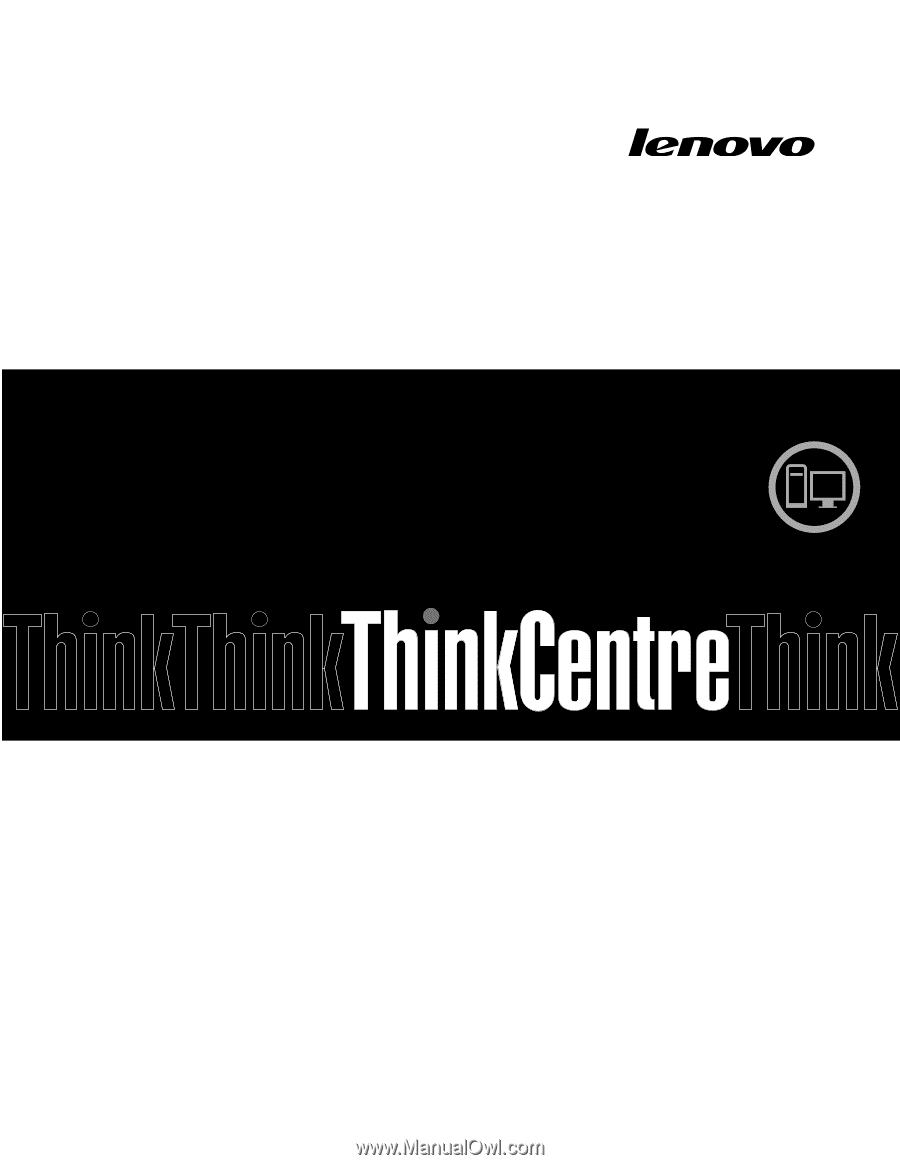
ThinkCentre
Uputstvo za korisnike
Tipovi mašina:
2756, 2800, 2929, 2932, 2934, 2941, 2945, 2961,
2982, 2988, 2993, 2996, 3181, 3183, 3185, 3187, 3198, 3202, 3207,
3209, 3214, 3218, 3224, 3227, 3306, 3393 i 3395